说到语音助手,大家首先就会想到苹果手机的Siri,或者小米的小爱同学。但是华为手机的语音助手也不差。不论是对办公、学习,还是开车上下班都有很大的帮助,今天笔者就来说说华为手机语音助手的3大隐藏功能,简直就是职场人的必备法宝!

华为语音助手的开启方法:
方法一:设置→智能辅助→快捷启动→语音助手→电源键打开
方法二:设置→系统→系统导航方式→手势导航→更多设置→打开语音助手
方法三:长按屏幕下方的快捷方式"O"即可打开语音助手

隐藏功能一:呼唤手机现身
相信很多朋友都会出现找不到手机的情况,每次回家把手机随手一放,等忙完事情后就发现手机不见了,找了半天就是没发现手机去哪了。这里笔者教大家一个办法。
操作方法:
设置→智能辅助→语音控制→语音唤醒→唤醒词→自己设置一个唤醒词并录入好,这样就算你的手机不见了,只要大声呼唤唤醒词,手机就会被找出来了。

隐藏功能二:语音翻译
文字上的翻译我们可以使用浏览器进行搜索,但是语音上的翻译该如何完成呢?请教别人又觉得大麻烦。别担心!语音助手就能帮我们轻松语音翻译。
操作方法:
打开语音助手→然后对着手机说翻译→就会来到语音翻译界面→设置需要翻译的语音→按住下方按钮说话即可。

语音助手虽然可以语音翻译,但是对于语音转文字却毫无办法,如果大家想利用语音转文字的方式进行会议记录或者快速码字,不妨试试录音转文字助手,不仅能语音转文字,语音翻译也是可以实现,在手机应用市场就找的到。
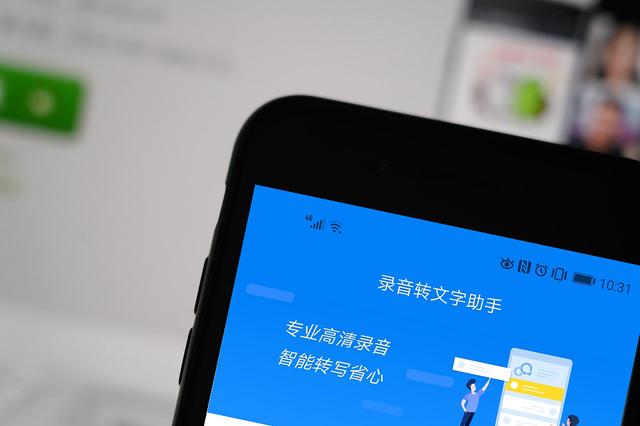
隐藏功能三:开车也能发消息
开车不能玩手机!相信大家都知道吧,但是来了重要电话或者重要信息又非得查看不可,那这时候该怎么办呢?
其实华为手机有个驾驶场景,开启它后,语音发消息,语音读消息,语音接电话,都能轻松实现,我们可以直接语音控制手机。
操作方法:
打开语音助手→然后对着手机说"驾驶场景"→驾驶模式就开启了→只需语音就能控制手机完成相应操作了。

以上就是笔者分享的内容了,这些语音助手的隐藏功能你都知道吗?
,




